Digikam/Using digiKam with MySQL/ca: Difference between revisions
Created page with "Hi ha dues maneres per canviar '''digiKam''' des de '''SQLite''' a '''MySQL'''. Si acabeu d'instal·lar '''digiKam''', i encara no heu afegit cap col·lecció al mateix, escolliu..." |
Created page with "Introduïu l'adreça IP del servidor '''MySQL''' al camp <menuchoice>Nom màquina</menuchoice> i especificar el port correcte al camp <menuchoice>Port</menuchoice> (el port per o..." |
||
| Line 13: | Line 13: | ||
Introduïu l'adreça IP del servidor '''MySQL''' al camp <menuchoice>Nom màquina</menuchoice> i especificar el port correcte al camp <menuchoice>Port</menuchoice> (el port per omisisó és 3306). En el camp <menuchoice>Nom d'esquema</menuchoice>, introduïu el nom de la base de dades per emmagatzemar les metadades de la foto, i especifiqueu el nom de la base de dades per a l'emmagatzematge de les miniatures al camp <menuchoice>Nom d'esquema de les miniatures</menuchoice>. Introduïu el vostre nom d'usuari i contrasenya de '''MySQL''' en els camps corresponents. Per comprovar si la connexió de base de dades funciona correctament, premeu el botó <menuchoice>Comprovació de la connexió a la BBDD</menuchoice>. Si tot funciona com se suposa, canvieu a la secció <menuchoice>Col·leccions</menuchoice>, i afegiu els directoris que contenen les fotos. Premeu <menuchoice>Bé</menuchoice>, i espereu fins que '''digiKam''' ompleni les bases de dades amb les dades de les fotos. Això pot trigar una estona si teniu un munt de fotos. | |||
Revision as of 14:00, 6 April 2012
Utilitzar digiKam amb MySQL
Transcrit des de l'article d'en Dmitri Popov, el 15 d'octubre de 2010
Per omissió, digiKam utilitza SQLite com el seu dorsal per a l'emmagatzematge de les metadades importants i les miniatures. Però l'aplicació de gestió de fotos també proporciona suport per al popular motor de base de dades MySQL, i ve amb una eina de migració de base de dades que pot ajudar a moure les dades des de SQLite a MySQL. Per descomptat, podríeu preguntar per què canviar a MySQL atès que SQLite ja fa una bona feina en la gestió de les dades? Utilitzar MySQL com a dorsal de la base de dades de digiKam us permetrà emmagatzemar les dades en un servidor remot. D'aquesta manera, podreu utilitzar diverses instal·lacions de digiKam (per exemple, en el vostre portàtil i màquina d'escriptori) per accedir i gestionar les vostres col·leccions de fotos. També podreu utilitzar les eines de MySQL per fer còpies de seguretat i analitzar les dades de digiKam.
Òbviament, per utilitzar digiKam amb MySQL, necessitareu un servidor MySQL. També haureu de crear dos bases de dades MySQL: una per emmagatzemar metadades de les fotos (per exemple, digiKam) i l'altra per a l'emmagatzematge de les miniatures (per exemple, thumbnails-digikam). I abans de continuar, tingueu en compte la informació de connexió a la base de dades com l'adreça del servidor MySQL, nom d'usuari i la contrasenya -ho necessitareu per a l'arranjament de MySQL al digiKam.
Hi ha dues maneres per canviar digiKam des de SQLite a MySQL. Si acabeu d'instal·lar digiKam, i encara no heu afegit cap col·lecció al mateix, escolliu , i canvieu a la secció . Seleccioneu l'element des de la llista desplegable .
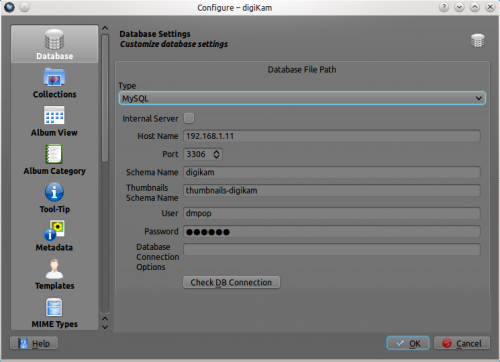
Introduïu l'adreça IP del servidor MySQL al camp i especificar el port correcte al camp (el port per omisisó és 3306). En el camp , introduïu el nom de la base de dades per emmagatzemar les metadades de la foto, i especifiqueu el nom de la base de dades per a l'emmagatzematge de les miniatures al camp . Introduïu el vostre nom d'usuari i contrasenya de MySQL en els camps corresponents. Per comprovar si la connexió de base de dades funciona correctament, premeu el botó . Si tot funciona com se suposa, canvieu a la secció , i afegiu els directoris que contenen les fotos. Premeu , i espereu fins que digiKam ompleni les bases de dades amb les dades de les fotos. Això pot trigar una estona si teniu un munt de fotos.
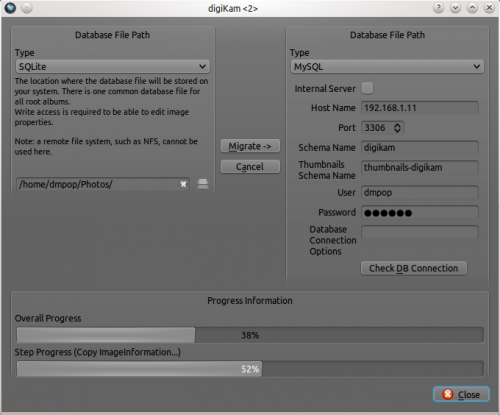
If you are already using digiKam with SQLite, you can use the database migration tool to move the existing data to MySQL databases. Choose , and select the item in the drop-down list in the right section. Fill out the required fields as previously described, and use the button to test the connection. Finally, press the button to copy the data from to .
